今天分享7张修图的步骤及思考过程,以及修图时的一些小技巧~
下图是我常用的一些修图软件,今天详细介绍一下vsco这个软件。
它是我最常用的修图软件,入门很简单,因为它有很多很好用的滤镜,刚下载的时候只有一部分,可以到万能的某宝或者找我购买下载全部的滤镜,很便宜~
用滤镜只是最简单的一步,进阶版则需要调整一些其他的参数。
我把Vsco中对照片的调整分为三类:
第一类是对照片的颜色进行调整:曝光、对比度、饱和度、高光、阴影、色温、色调、肤色、阴影色调、高光色调
第二类是对照片的尺寸和对齐进行调整:伸直、x倾斜、y倾斜、裁剪
第三类是:清晰度、锐化、暗角、颗粒、褪色
机拍摄的照片我基本上都会加一些清晰度和锐化,使图片色彩的细节更清晰。修饰人脸的时候为了皮肤看起来好一些我很少用清晰度,只用锐化,把轮廓勾勒出来即可~
伸直和旋转那些就是用来矫正前期拍摄时没有把物体拍正的~
然后我们就按着后面的图来说一说我修片的心理活动。
部分照片手机拍摄 部分照片是用gopro拍摄的。
手机修片我不会像用电脑修那样细致,什么颜色都自己调,我还是比较推荐先用滤镜再细调,比较方便哈哈哈哈其实是偷懒。
(ps:图片中的参数步骤都是从下至上操作的)
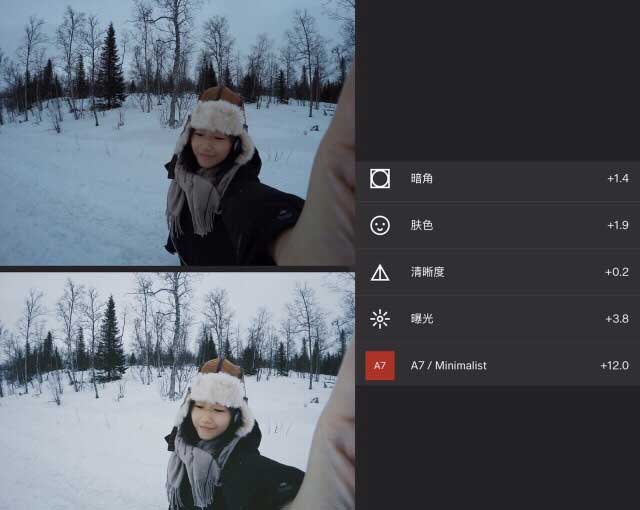
这是在瑞典基律纳拍摄的,因为天比较暗,而拍人像我比较倾向于背景干净,人物突出明亮,因此重点就是曝光提高,整个画面就基本很干净了。我先选择了一个滤镜,然后再提高曝光度,滤镜的选择基本上定了主基调,所以可以多尝试几个再选择~
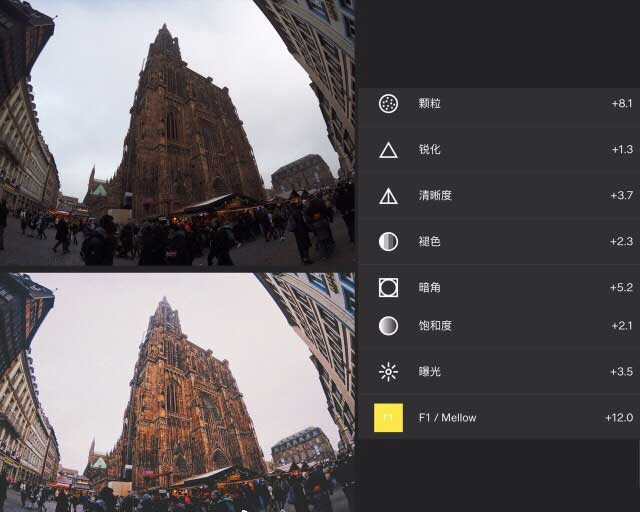
这是在法国斯德拉斯堡的时候拍摄的教堂,当天天气比较阴,拍摄出来很暗,还是背光。我修建筑的喜好是,边缘比较锐利,颜色比较鲜明但同时又要耐看。所以我先提高了曝光把暗部的细节都显示出来,加强了清晰度和锐度,然后提高饱和度使它的颜色也更明显。
值得说的是“褪色”这个功能,我很喜欢加这个参数,它可以把对比度、饱和度都柔化下来,让整个画面变得耐看!我觉得哪里都好用,用“褪色”还能修出来日系风格!
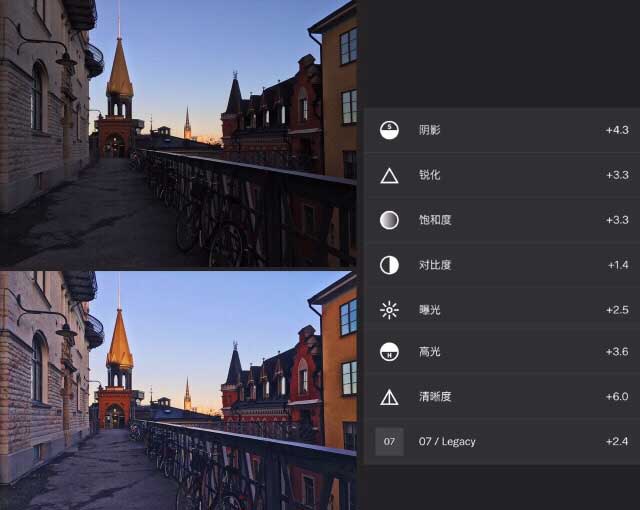
这是在瑞典的斯德歌尔摩,这张拍摄时就非常喜欢眼前建筑的色彩,所以同样,我先要把暗部拉亮。这里有个小技巧,因为天是亮的,那么这里有两种方法,第一高光减弱,曝光增加,第二,提亮阴影,我基本上是三者一起调整。这时候画面会比较灰,然后根据实际情况提高对比度和饱和度就好啦!
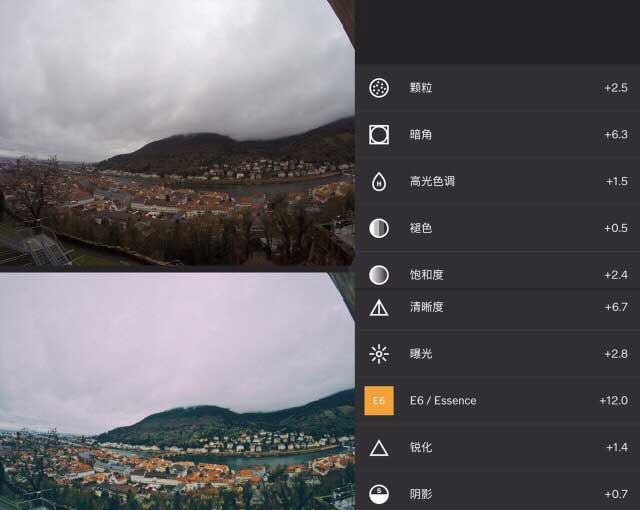
这是在德国的海德堡,和前面的同理,在这里我说一下阴天的照片我都会调饱和度,这样会使画面不至于死气沉沉啦!(当然,就是为了灰灰的话也可以哦不同风格嘛)
这里说一些“颗粒”这个参数,就是画面上加颗粒,除了人像我都蛮喜欢加一些的,可以模仿胶片的质感!
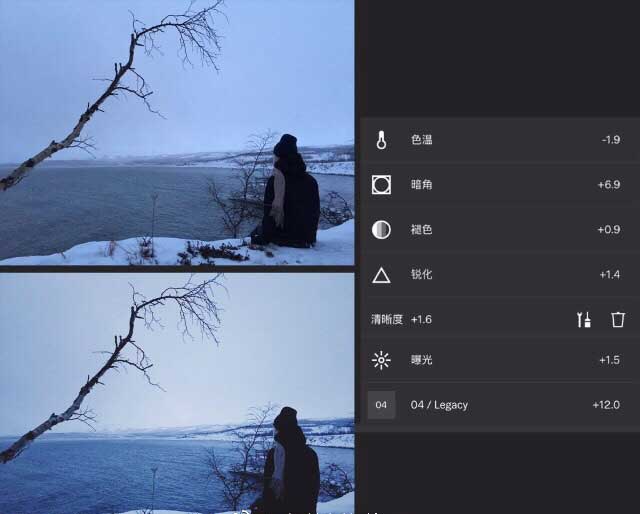
这是在瑞典阿比斯库拍的,这里说一下对比度,可以看到修图前后湖面的层次感有很大的区别,都使对比度的功劳~加了对比度之后会使暗部更暗,亮部更亮,所以同时要调整高光、阴影参数。
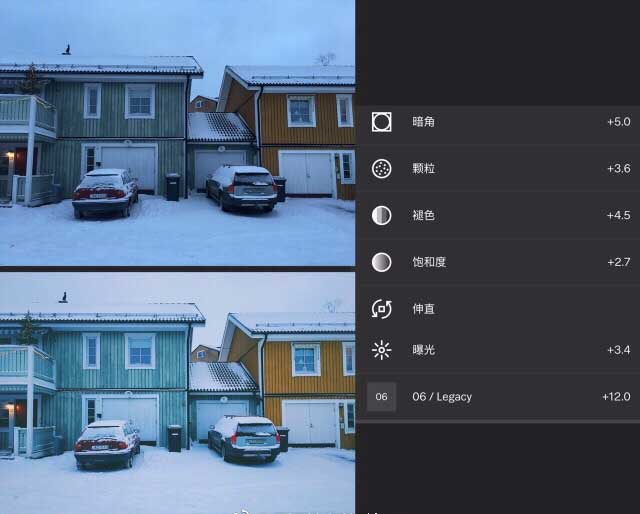
这是在瑞典的基律纳拍的,很喜欢这个绿色和黄色!所以重点就是突出颜色,使背景干净~
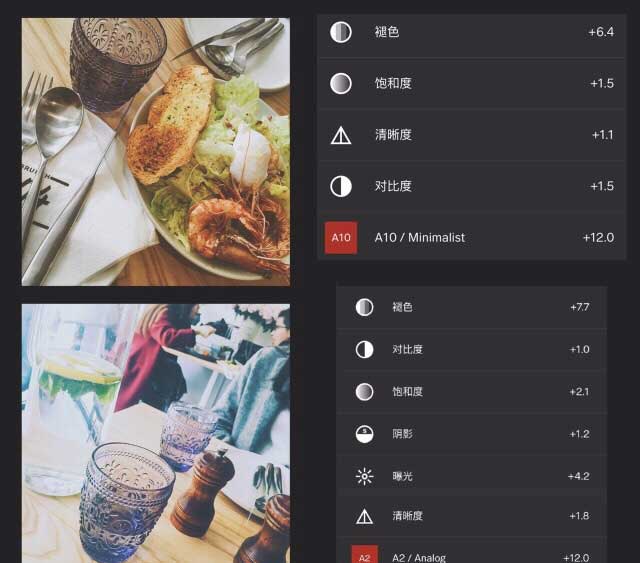
这是两张食物相关的,在杭州的一家吃brunch的餐厅,拍摄食物的时候摆盘很重要,可以参考一下~

微信扫描二维码 获得VSCO会员账号
免费会员限量领取 先到先得






